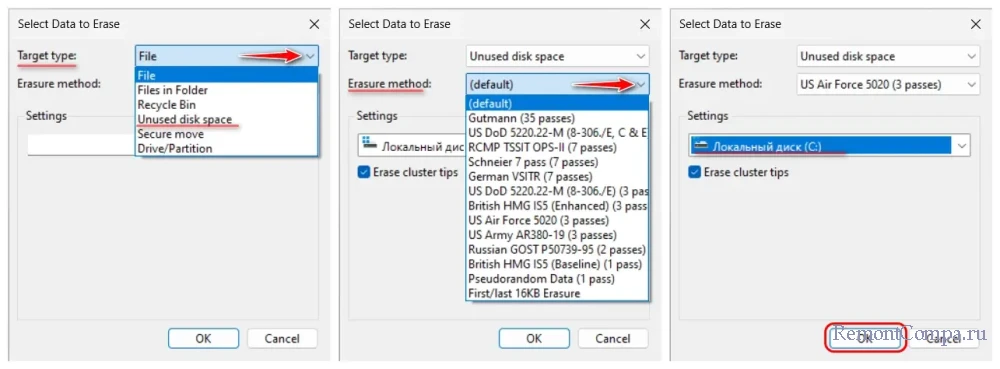Программы-шредеры для полного уничтожения файлов
Программы-шредеры для полного уничтожения файлов

Содержание:
В этой публикации, друзья, рассмотрим программы-шредеры для полного уничтожения файлов. Шредеры – это физические устройства для разрезки бумажных документов на мелкие кусочки или полоски. Используются для уничтожения конфиденциальной информации, содержащейся в документах, во избежание её утечки. А есть программы-шредеры для полного уничтожения данных с жёсткого диска компьютера. Эти программы зачищают информацию на диске, перезаписывая её несколько раз, во избежание нежелательного восстановления.
↑ Программы-шредеры для полного уничтожения файлов
Уничтожение данных может быть необходимо по разным причинам. Одной из главных является защита конфиденциальной информации от несанкционированного доступа. Все наши данные необходимо массово зачищать при продаже или передаче жёсткого диска (одного или вместе с компьютером) другим лицам. А если того требуют обстоятельства, зачищать нужно и отдельные файлы в процессе постоянной работы с компьютером. Вот, собственно, для этих целей и существуют программы-шредеры, предусматривающие не только зачистку всего пространства на диске, а в комплексе с ней — уничтожение выбранных нами папок и файлов. Обзор комплексных программ, которые в числе прочих предусматривают функции уничтожения данных отдельных или всех удалённых с диска, приведён в статье «Программы для полного уничтожения данных на дисках».
А есть минималистичные программы-шредеры, такие предлагают только уничтожение папок и файлов. И есть программы-шредеры по типу планировщиков, обеспечивающие автоматизацию уничтожения файлов. Такие программы, собственно, и рассмотрим чуть ниже.
После удаления файлов мимо системной корзины, её очистки, форматирования разделов удалённые папки и файлы исчезают с диска только логически, но не физически. Файлы остаются записанными в блоках жёсткого диска до перезаписи новыми данными, что может произойти не скоро. И, соответственно, эти файлы могут быть восстановлены программами для восстановления данных. Но восстановлены не только нами, а также теми, кому не нужно знать о содержимом этих файлов.
Программы-шредеры, используя разные алгоритмы перезаписи данных, записывают в физические блоки жёсткого диска, где хранились конфиденциальные файлы, нули или случайные числа. И таким образом обеспечивают невозможность восстановления этих файлов. Число перезаписей может быть разным — от 1-го цикла до 35-ти. Чем больше циклов перезаписи, тем более высокий уровень безопасности получаем на выходе. Но и чем больше циклов, тем дольше по времени будет длиться работа программ-шредеров. В случае удаления единичных файлов это будет не столь ощутимо в сравнении с зачисткой всего жёсткого диска, а такая процедура может длиться несколько часов. В принципе, для обеспечения должного уровня безопасности хватит 3-7 циклов перезаписи.
Важно: друзья, всё оговорённое выше касается классических жёстких дисков HDD. У SSD-накопителей иной принцип обустройства, с них сложно восстанавливаются данные, и для базовой степени конфиденциальности можно в принципе ничего делать. Поскольку перезапись данных программами-шредерами сокращает срок службы SSD. Однако есть случаи, когда на SSD нужно уничтожать данные. Что это за случаи, почему на SSD уничтожать данные нужно с умом, как это делать – об этом всём детально в статье «Как полностью уничтожить данные на SSD».
Ну и давайте, собственно, приступим к обзору программ-шредеров.
↑ Freeraser
До невозможного простой и удобный есть шредер Freeraser. Это бесплатная портативная программка, реализующая на рабочем столе корзину уничтожения данных. Нужно просто перетащить в неё папки и файлы, которые никогда не должны быть восстановлены.
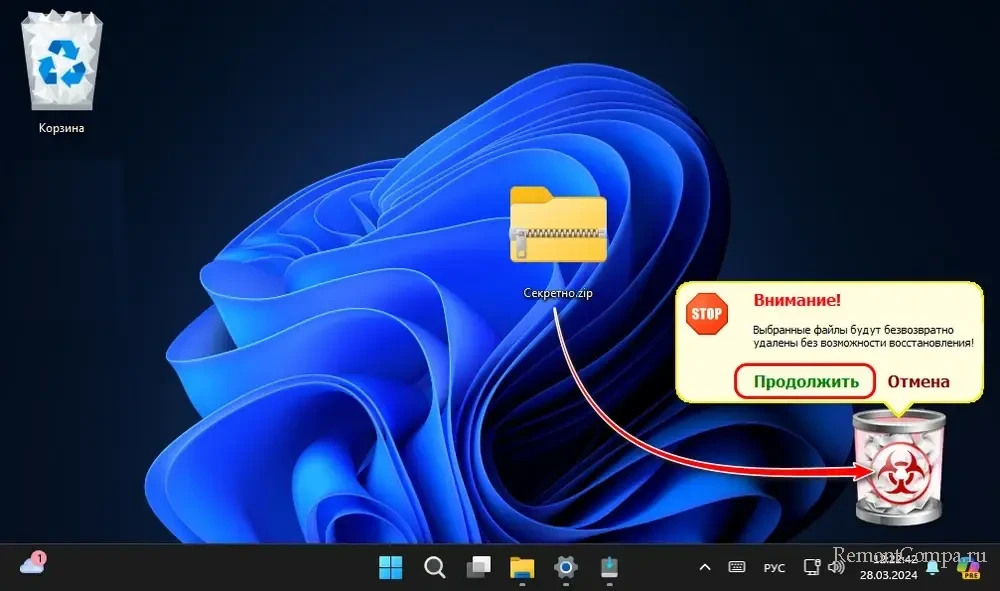
В настройках программки можно выбрать режим удаления, т.е. метод стирания – быстрый, надёжный, бескомпромиссный.
Сайт разработчика этой программки, похоже, мёртв, но её можно скачать в Интернете. Либо же получить с помощью платформы портативных программ SyMenu.
↑ Blank And Secure
Другой простой и удобный бесплатный шредер — Blank And Secure. Это тоже небольшая портативная программка, но предусматривает выбор циклов перезаписи.
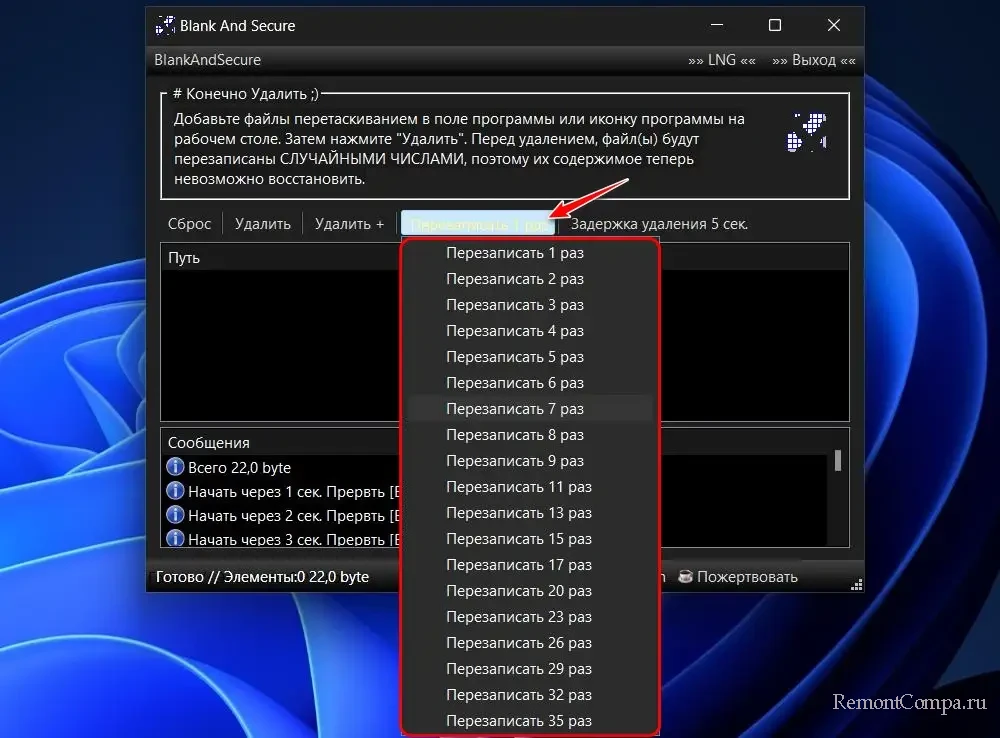
Для уничтожения папок и файлов их необходимо добавить или перетащить в окошко программки. Далее нажимаем кнопку «Удалить».
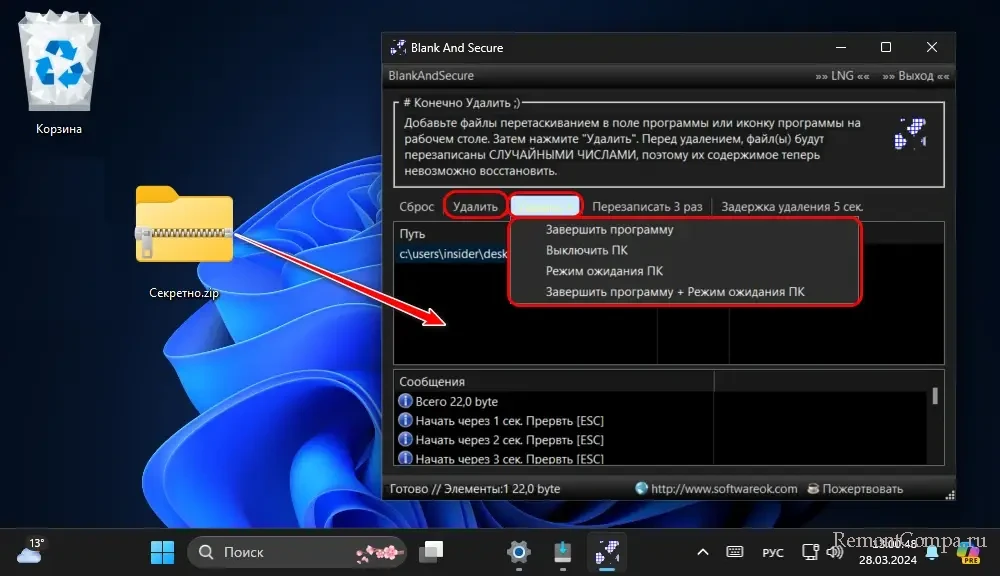
↑ Secure Delete
Не портативная, но тоже простая и удобная — бесплатная программка-шредер Secure Delete. Для уничтожения данных их нужно добавить или перетащить в окошко программки.
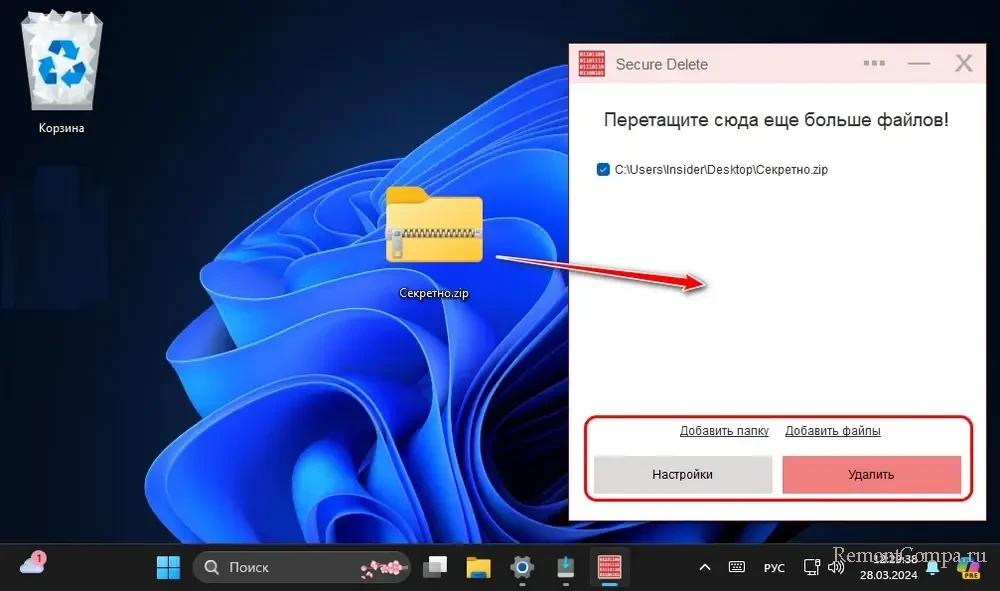
Программка интегрируется в контекстное меню, это можно настроить в настройках. Примечательна тем, что в настройках обеспечивает гибкость в выборе метода перезаписи. Можем выбрать нужный алгоритм перезаписи и установить для него нужное число циклов перезаписи.
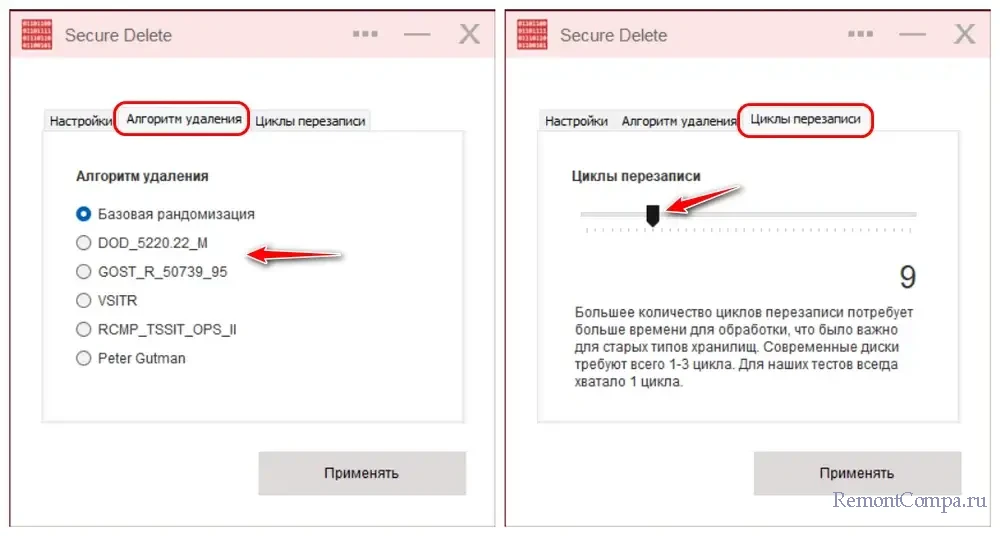
↑ Eraser
А вот бесплатная программа Eraser ничуть не простая, далека от понятия юзабилити, и её интерфейс только на английском. Но она уникальна тем, что может предложить автоматизацию уничтожения данных и кое-какие интересные возможности. Это программа-планировщик зачистки данных. В её окне создаём новую задачу – в меню «Erase Schedule» жмём «New Task». Появится окошко настройки задачи. Во вкладке «Task» вводим имя задачи. Выбираем её тип:
- Run manually (запуск вручную),
- Run immediately (запустить немедленно),
- Run on restart (запустить при перезагрузке),
- Recurring (повторение задачи).
В последнем случае, когда мы выбираем повторение задачи, нам станет доступна вкладка планировщика «Scheduler», в которой сможем настроить периодику и время выполнения задачи. Далее жмём «Add Date».
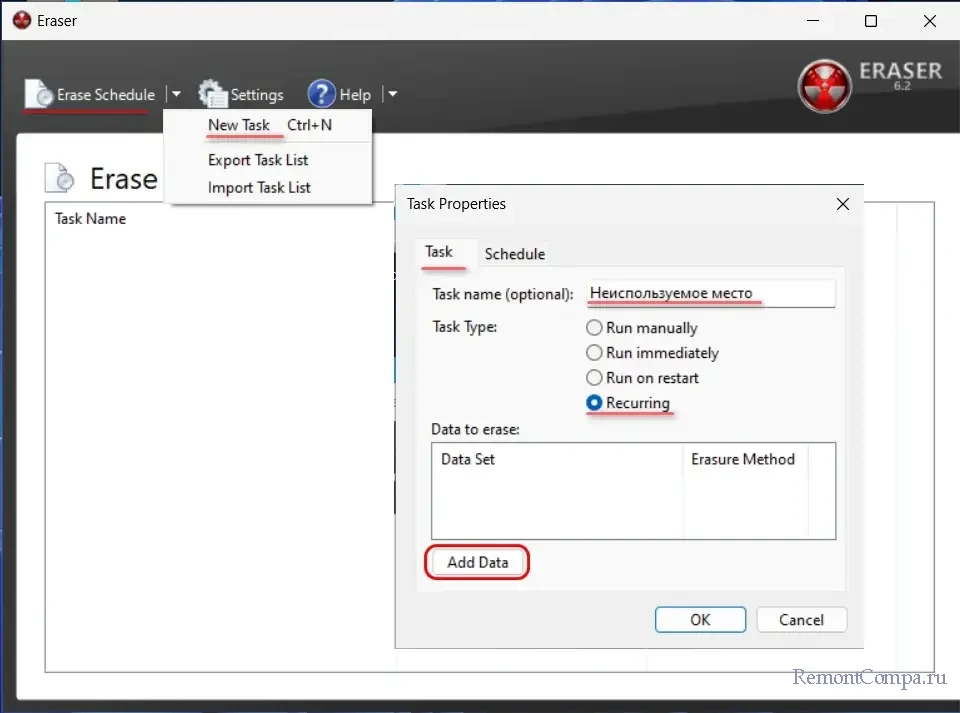
В графе «Target type» указываем данные для зачистки:
- Files (файлы),
- Files in Folder (файлы в папках),
- Recycle Bin (корзина),
- Unused disk space (неиспользуемое место на диске),
- Secure move (безопасное перемещение файлов с одного места в другое),
- Drive/Partition (диск или раздел).
В графе «Erasure method» указываем метод перезаписи. И указываем уничтожаемый объект – папки, файлы, корзина Windows, неиспользуемое место на диске.
В настройках программы можно установить метод перезаписи по умолчанию, чтобы не выставлять его для каждой отдельной задачи. И, друзья, что интересно, в тех же настройках можно выбрать замену уничтоженных данных обычными нашими файлами. Полезнейшая функция для случаев, когда нужно скрыть факт удаления изначальных файлов.
Другие, комплексные программы, предусматривающие шредер файлов в числе функционала, смотрим в статье «Программы для полного уничтожения данных на дисках».
Выделите и нажмите Ctrl+Enter
Безопасность, Программы
Программы-шредеры для полного уничтожения файлов